Enviar arquivos de vídeo grandes como email o apego não é tão direto quanto você imagina. O tamanho do arquivo de um vídeo pode exceder rapidamente o 25MB, que é o máximo de anexo de email para a maioria dos provedores de email convencionais. No entanto, isso não significa que você não pode compartilhar arquivos de vídeo grandes por email. Esta postagem mostrará como enviar grandes arquivos de vídeo via Gmail, Outlook e iCloud Mail Drop.
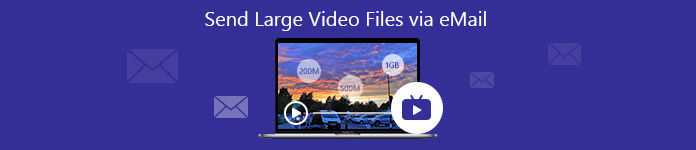
- Parte 1: Qual é o tamanho máximo de um anexo de email?
- Parte 2: Como lidar com arquivos de vídeo grandes antes de enviar
- Parte 3: Como enviar arquivos de vídeo grandes com o Gmail
- Parte 4: Como enviar arquivos de vídeo grandes via Outlook e OneDrive
- Parte 5: Como enviar arquivos de vídeo grandes usando Mail Drop do iCloud Drive
Parte 1: Qual é o tamanho máximo de um anexo de email?
Como mencionado anteriormente, quase todos os provedores de email têm limitações sobre a quantidade de arquivos anexados a um email. De um modo geral, você pode anexar arquivos de vídeo de até 10MB a um email para a maioria dos provedores de email.
O tamanho máximo de um anexo é variado para diferentes provedores de email. O Gmail, por exemplo, permite enviar anexos até 25MB para um e-mail. No entanto, ele só funciona quando você envia arquivos de vídeo grandes para outra conta do Gmail. Isso ocorre porque o anexo grande será rejeitado pelo provedor de email do destinatário.
| O tamanho máximo por email para provedores de email convencionais | |
|---|---|
| Gmail | 25Mb |
| Outlook.com (Hotmail | 10Mb |
| Yahoo mail | 25Mb |
| AOL | 25Mb |
| Mail.com | 50Mb por anexo e 10Mb por arquivo |
| Zoho correio | 12Mb por email e 10MB por arquivo |
| Área de trabalho do GoDaddy | 30MB por e-mail e 20MB por arquivo |
Parte 2: Como lidar com arquivos de vídeo grandes antes de enviar
Se você deseja enviar grandes arquivos de filme por e-mail, você tem algumas opções.
Opção 1:
Use um serviço de armazenamento em nuvem que se integre ao seu cliente de email. O Outlook, por exemplo, pode trabalhar com o OneDrive para enviar arquivos não mais que 2GB.
Opção 2:
Comprima seus vídeos com Apeaksoft Online Video Compressor. Pode:
- Comprima arquivos de vídeo grandes gratuitamente online.
- Mantenha a qualidade original durante a compactação.
- Suporte para uma ampla gama de formatos de vídeo.
- Ofereça várias opções personalizadas, como resolução, formato e muito mais.
Em resumo, o Online Video Compressor é a melhor opção se você deseja enviar grandes arquivos de vídeo por e-mail.
Como comprimir arquivos de vídeo grandes online
1º Passo Carregar vídeos do computadorAbra qualquer navegador da web, acesse o Online Video Compressor e obtenha o iniciador da área de trabalho. Em seguida, clique no botão Adicionar arquivos à compactação para fazer upload dos grandes arquivos de vídeo a serem enviados do seu disco rígido.
 2º Passo Definir opções personalizadas
2º Passo Definir opções personalizadasO aplicativo de compactação de vídeo on-line oferece várias opções personalizadas, incluindo Tamanho, Formato, Resolução e Bitrate. Aqui você pode definir a qualidade do vídeo, o tamanho do arquivo e muito mais, com base nas suas necessidades.
 3º Passo Compactar arquivo de vídeo grande
3º Passo Compactar arquivo de vídeo grandeDepois de definir, clique no Comprimir para começar a compactar o vídeo grande no tamanho e qualidade desejados. Quando terminar, você será apresentado para baixar o diálogo.
Para a enviando fotos grandes, arquivos PDF, arquivos de música etc., você precisa do software de compressor relacionado.
Parte 3: Como enviar arquivos de vídeo grandes com o Gmail
É sabido que o Gmail tem um limite de tamanho de anexo de 25MB. Quando você precisar enviar grandes arquivos de vídeo com sua conta do Gmail, salve-os no Google Drive e envie o link para seus destinatários.
1º PassoExecute seu navegador da web, visite Gmaile entre com seu nome de usuário e senha. (Esquecer a senha do Gmail?).
Clique Escrever para criar uma nova janela de correio. Digite a conta do destinatário, assunto e sua mensagem.
2º PassoSelecionar Google drive e vá para a guia Carregar. Clique no Selecione arquivos do seu computador , abra o arquivo de vídeo grande do disco rígido e clique em Escolher arquivo para salvá-los do Google Drive.
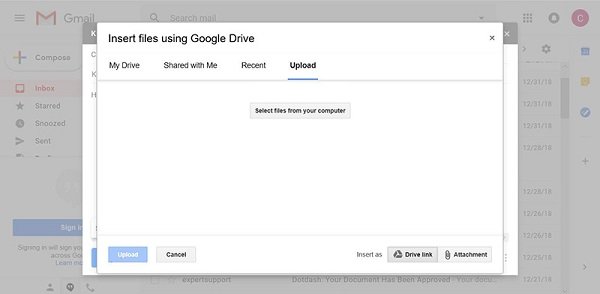
3º PassoQuando o upload do vídeo for concluído, ele aparecerá como um link na sua mensagem. Clique no botão Enviar e clique em Enviar para enviar o arquivo de vídeo grande via Gmail.
4º PassoDepois que seu destinatário recebe seu email, ele pode clicar no link do email e o vídeo será aberto no Google Drive. Aqui, o destinatário pode decidir transferir o vídeo para o Google Drive, fazer o download para o computador ou incorporar o link nas postagens sociais.
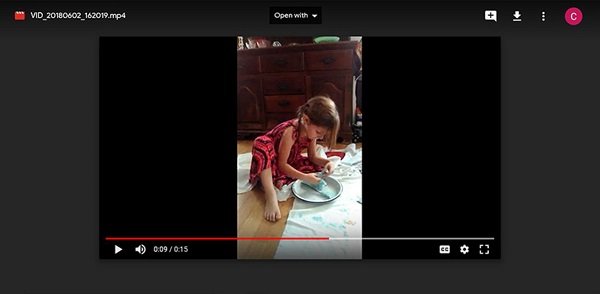
Nota: O Google oferece a cada conta o armazenamento gratuito 15GB do Google Drive.
Parte 4: Como enviar arquivos de vídeo grandes via Outlook e OneDrive
O Outlook é outro provedor de email popular em todo o mundo. Permite enviar um e-mail até 10MB. No entanto, é muito pequeno para o tamanho do arquivo de vídeo. Para enviar um arquivo de vídeo grande como anexo de email no Outlook, você pode salvá-lo no OneDrive primeiro.
1º PassoCopie e cole https://www.office.com/ na barra de endereços do seu navegador da Web e entre na sua conta da Microsoft.
2º PassoSelecione OneDrive para abrir a página correspondente e vá para a pasta para armazenar o arquivo de vídeo grande. Clique Escolher arquivo > Arquivos para iniciar a caixa de diálogo de arquivo aberto. Encontre o vídeo grande e clique em Abra para carregá-lo.
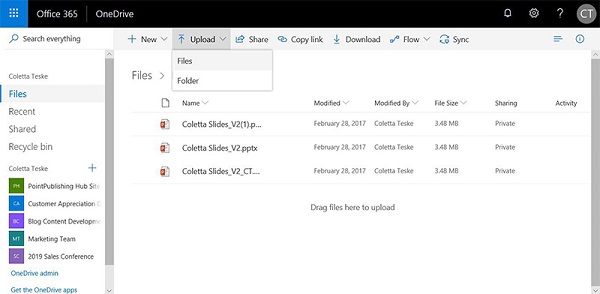
3º PassoQuando estiver concluído, você receberá uma notificação. Clique Compartilhe o link na notificação para compartilhar o vídeo como um anexo. Digite o endereço do destinatário e sua mensagem e clique no ícone Submeter para enviar o arquivo de vídeo grande por e-mail.
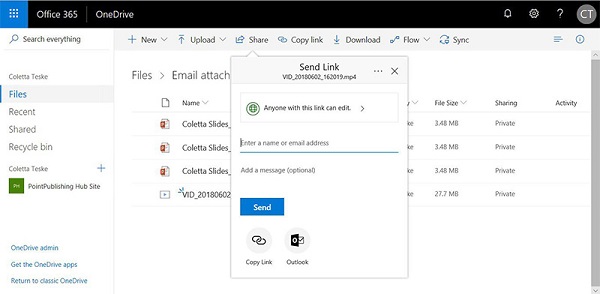
Dica: Existem duas opções na página Enviar link, Copiar link e Outlook. O primeiro copiará o endereço de vídeo para sua área de transferência para uso em outro documento. Este último o levará à nova janela de correio.
Parte 5: Como enviar arquivos de vídeo grandes usando Mail Drop do iCloud Drive
Mail Drop é a solução da Apple para enviar grandes arquivos de vídeo por e-mail no iPhone. É uma parte do iCloud que permite aos usuários do iPhone transferir conteúdo entre dispositivos. Ao contrário do Google Drive ou OneDrive, o Mail Drop pede que você hospede o arquivo de vídeo no iCloud. Lembre-se que o link expira em 30 dias. Além disso, Mail Drop não conta contra a limitação de armazenamento do iCloud.
1º PassoAbra o aplicativo Fotos no iPhone ou no aplicativo de vídeo e localize o arquivo de vídeo grande para enviar por e-mail. Selecione, toque no Partilhar botão e selecione Mail para abrir a nova tela de correio.
2º PassoSe o anexo tiver mais de 20MB, você receberá uma mensagem solicitando o uso do Drop Mail. Leia a mensagem com cuidado e escolha Usar Email Drop para enviar o vídeo para o iCloud.
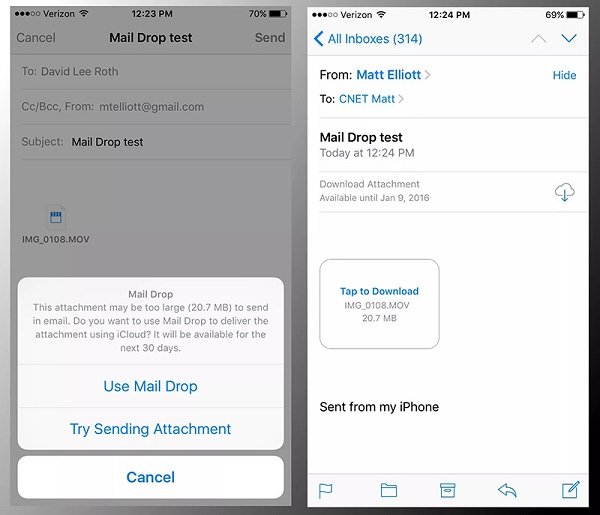
3º PassoEm seguida, digite o endereço de e-mail do destinatário, o assunto e sua mensagem como de costume e toque no Submeter para enviar o email. Ele anexa o link do vídeo em vez do arquivo de vídeo.
Nota: A Apple introduziu o Mail Drop no aplicativo Mail no iOS 9.2 e posterior. Os clientes da Apple podem usá-lo no iPhone, iPad, PC e Mac. No Mac, você pode ativar o recebimento de email clicando em Mail > Preferencias > Conta > Avançado no aplicativo Mail para Mac. Então, quando você envia um arquivo de vídeo grande por email, recebe a sugestão de Email Drop. Para usar o Mail Drop no PC, você pode acessar o site do iCloud e configurar e enviar o Mail Drop simplesmente.
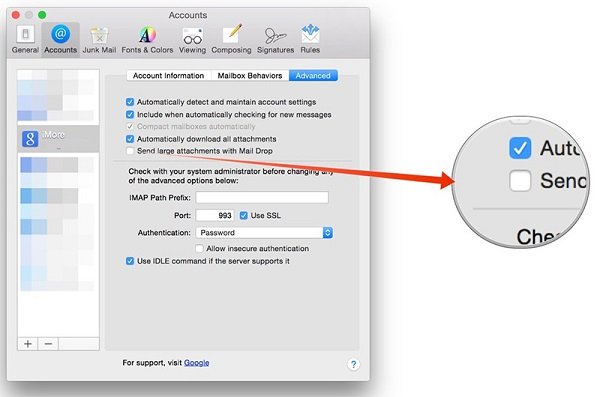
Conclusão
Este tutorial falou sobre como enviar grandes arquivos de vídeo por email. Usamos Gmail, Outlook e Mail Drop. Você pode compartilhar documentos e arquivos como anexo no seu email, mas não é uma maneira simples de enviar arquivos de vídeo grandes. Quando o seu arquivo de vídeo estiver acima do máximo, seu provedor de email se recusará a enviar o email. Oferecemos duas opções para resolver esse problema. Você pode usar um serviço de nuvem ou reduzir o tamanho do arquivo com o Apeaksoft Online Video Compressor. Se você encontrar outro problema ao enviar vídeos grandes por e-mail, deixe uma mensagem abaixo.




